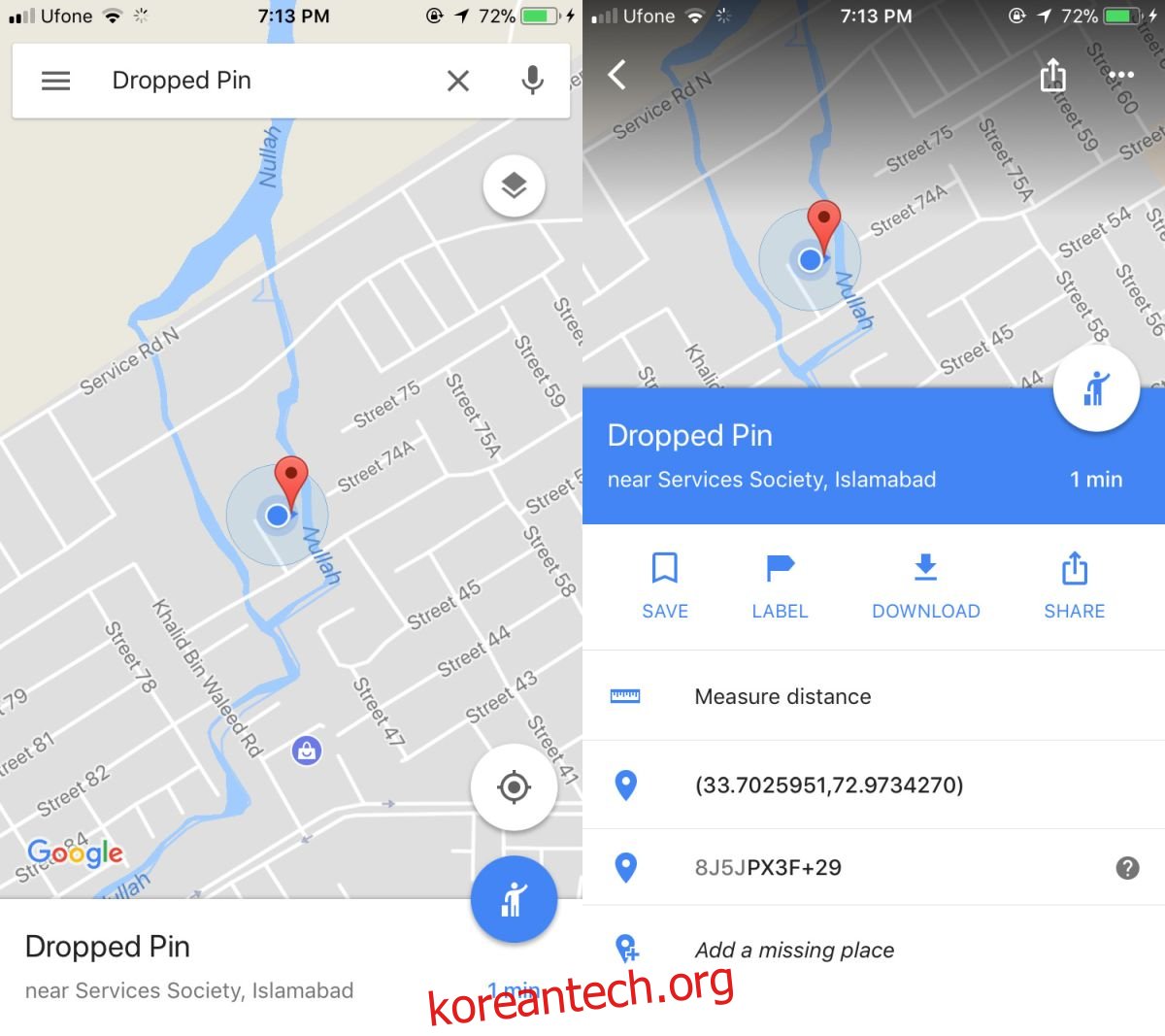Google 지도에서 길찾기를 검색하면 ETA(예상 도착 시간)가 표시되고 목적지까지의 거리가 표시됩니다. 어떤 경우에는 교통 체증으로 인해 여행이 더 길어질 수 있는지 알려줍니다. 이것은 Google 지도에서 올바르게 식별된 장소에 대해 작동합니다. 예를 들어 친구의 집을 방문하는 경우 Google 지도에서 해당 집이 장소로 표시되지 않습니다. 핀과 플러스 코드를 사용하여 경로를 얻고 거리를 측정할 수 있습니다. 또는 iOS 및 Android용 Google 지도 앱을 사용하여 수동으로 경로를 그리고 거리를 측정할 수 있습니다.
이것은 Google 지도 앱의 새로운 기능이므로 사용하기 전에 최신 버전의 앱을 실행하고 있는지 확인하세요.
Google 지도로 거리 측정
Google 지도를 열고 거리를 측정할 위치로 이동합니다. 예를 들어 집이나 직장에 있고 가장 가까운 버스 정류장까지의 거리를 측정하려면 집이나 사무실에 핀을 놓습니다.
핀을 놓으면 하단의 메뉴를 확장하고 거리 측정 옵션을 탭합니다. 화면에 후행 선이 있는 위치 십자선이 표시됩니다.
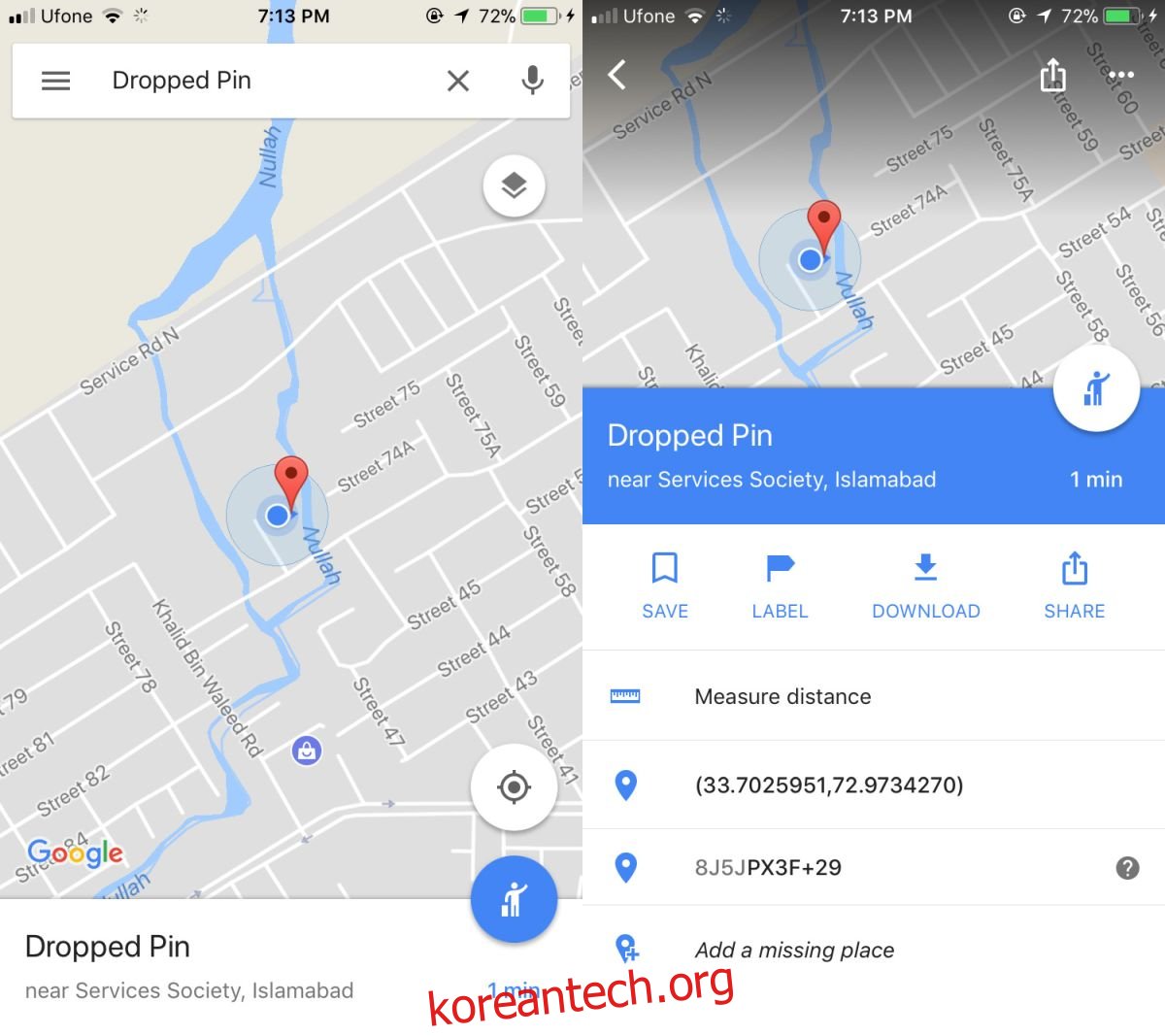
당신이 택할 도로의 첫 번째 굽은 위에 그것을 놓고 ‘점 추가’를 탭하십시오. 두 점 사이의 거리가 나타납니다. 두 장소 사이의 거리를 매핑하는 데 필요한 만큼 계속해서 점을 추가할 수 있습니다. 포인트를 추가할 때마다 Google 지도는 두 포인트 사이의 거리를 업데이트합니다.
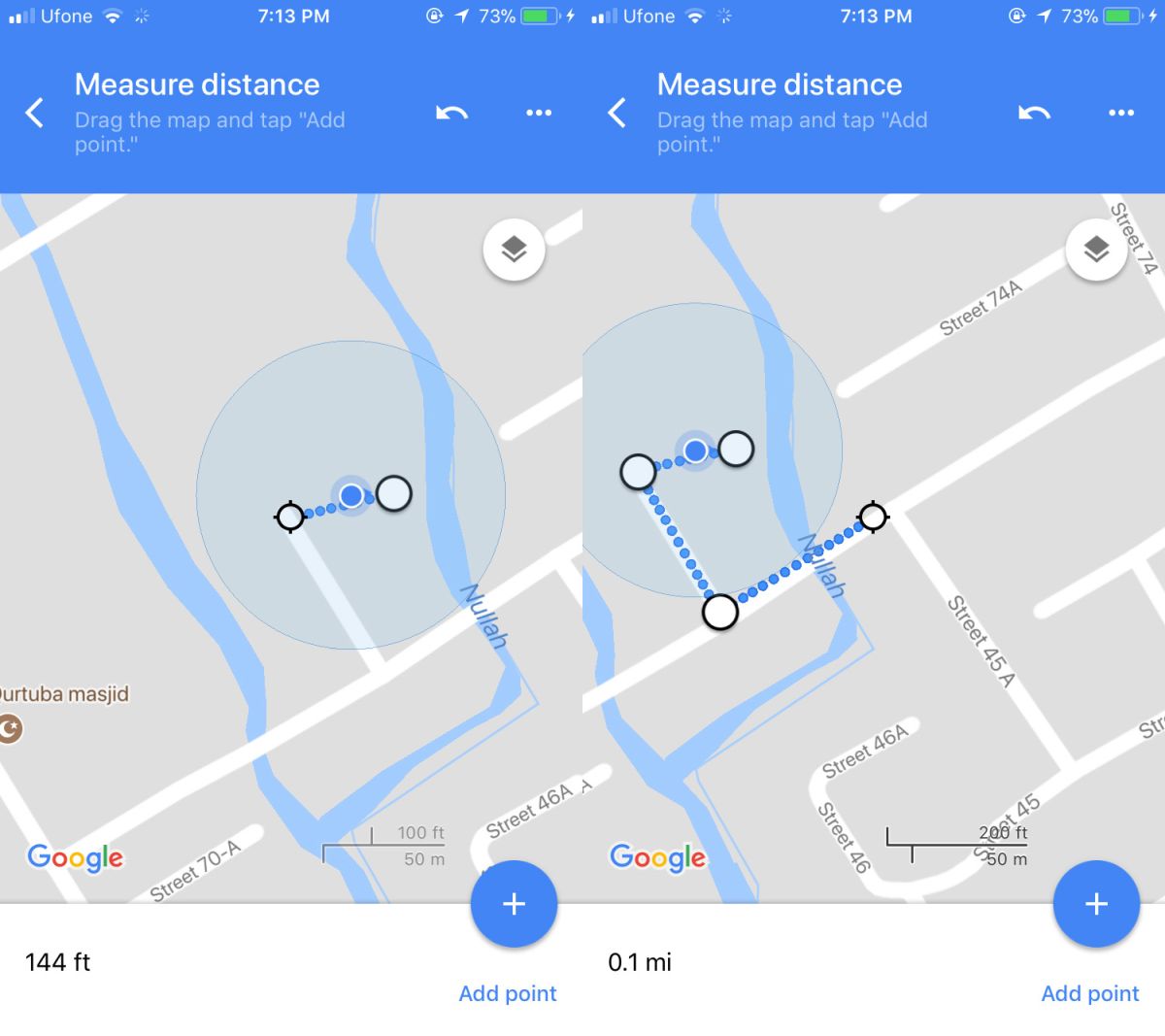
완료되면 상단의 거리 측정 막대에서 화살표를 눌러 기본 화면으로 돌아갑니다.
거리 대 벡터 거리
Google 지도로 거리를 측정할 때 벡터 거리가 아니라 실제 거리가 필요하다는 점을 기억하는 것이 중요합니다. 벡터 거리는 두 점 사이에 직선을 그릴 때 두 점 사이의 거리입니다. 앱은 이 작업을 중단하지 않지만 두 지점까지 걷거나 차를 몰고 가야 하기 때문에 두 지점 사이의 실제 거리를 알 수 없습니다. 기본적으로 어떤 장소에 도달하기 위해 도로를 사용하게 되며 지점 사이의 거리를 결정하는 것은 도로의 길이입니다.
지도를 확대하고 목적지까지 가는 길을 따라 점을 조심스럽게 추가하여 두 점 사이의 거리를 구하십시오.